Mem-boot ulang Chromebook Anda dapat memperbaiki gangguan sistem sementara dan mempercepat kinerjanya. Tidak seperti Windows dan Mac, Chromebook tidak memiliki opsi “Restart” atau “Reboot” di menu daya. Untuk memulai ulang Chromebook, Anda harus mematikannya dan menyalakannya kembali menggunakan tombol daya.
Tutorial ini mencakup beberapa metode untuk mematikan dan memulai ulang Chromebook. Pastikan Anda menutup semua aplikasi sebelum memulai ulang Chromebook agar pekerjaan yang belum disimpan tidak hilang.
1. Gunakan Tombol Daya
Anda akan menemukan tombol Daya di keyboard atau di samping Chromebook. Tekan dan tahan Tombol dayaselama 3-5 detik hingga layar mati. Tekan tombol Dayalagi untuk memulai ulang Chromebook Anda.
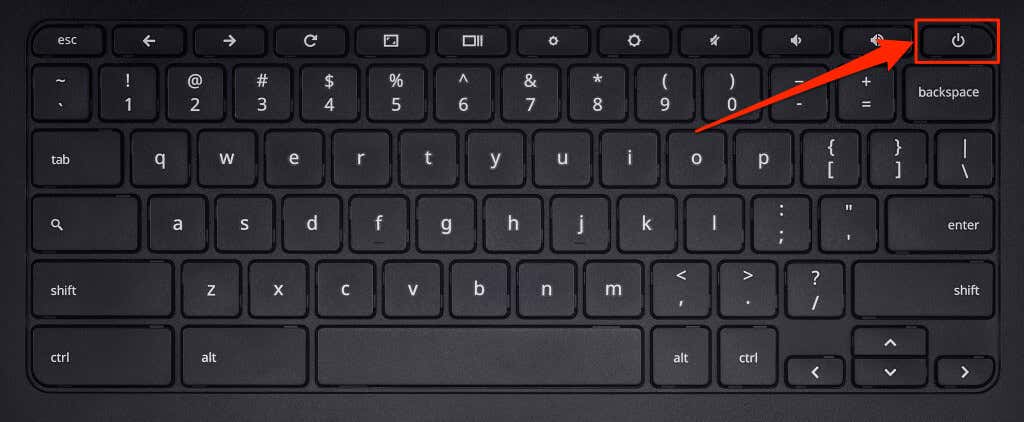
2. Mulai ulang dari Menu Daya
Tekan dan tahan Tombol dayaChromebook Anda selama 1-2 detik untuk membuka menu daya ChromeOS. Pilih Matikanuntuk mematikan Chromebook Anda.
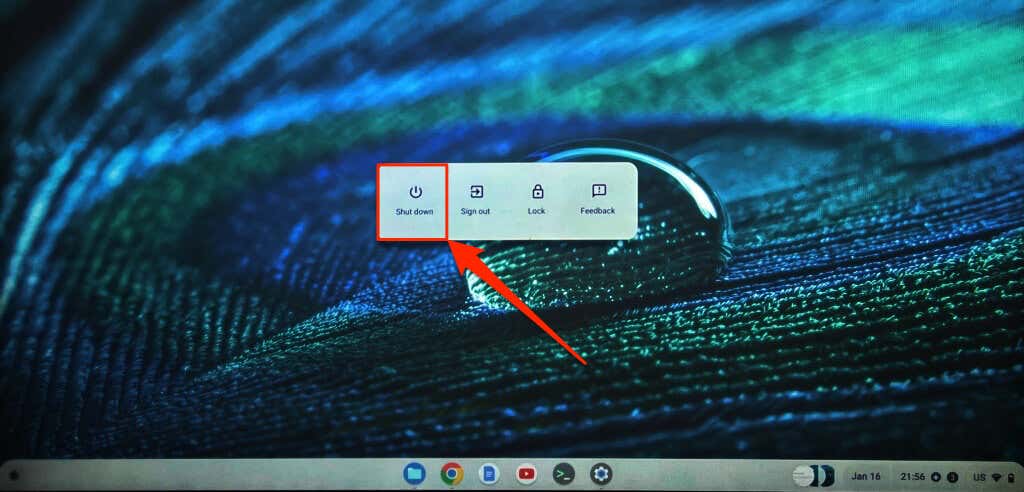
Tunggu 10-30 detik hingga perangkat Anda mati sepenuhnya, lalu tekan tombol Dayauntuk menyalakannya kembali.
3. Nyalakan Ulang Dari Layar Terkunci
Ada opsi untuk mematikan Chromebook Anda di layar login dan kunci.
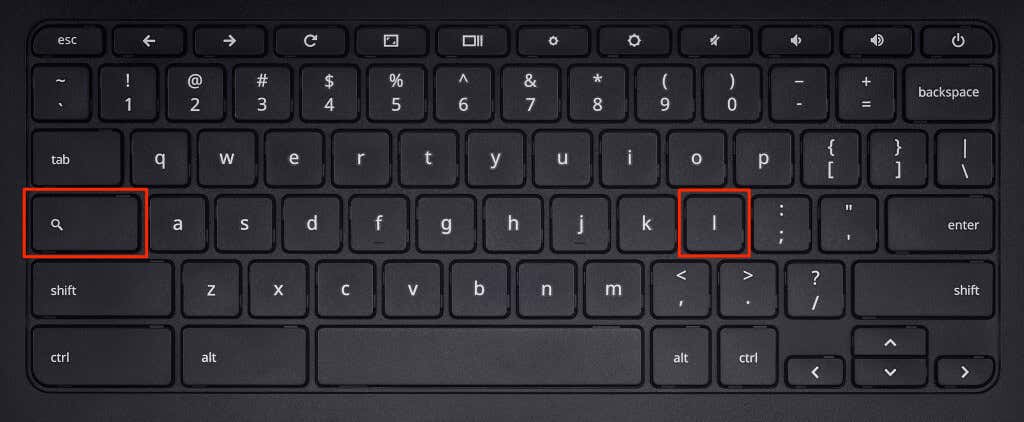
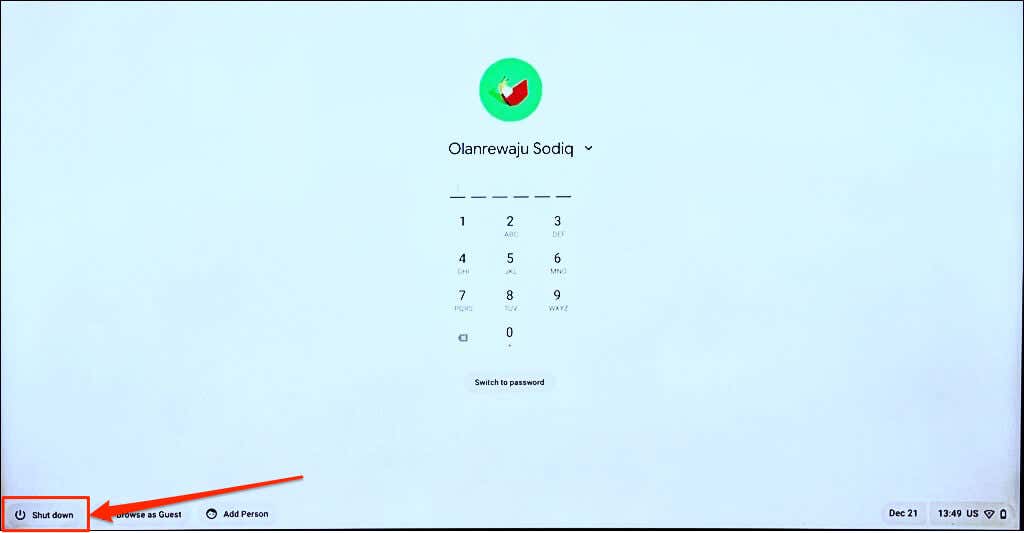
Tunggu 1-2 menit dan tekan tombol Dayauntuk memulai ulang Chromebook Anda.
4. Matikan dan Mulai Ulang dari Panel Pengaturan Cepat
Ada tombol untuk mematikan Chromebook di Panel Setelan Cepat ChromeOS.
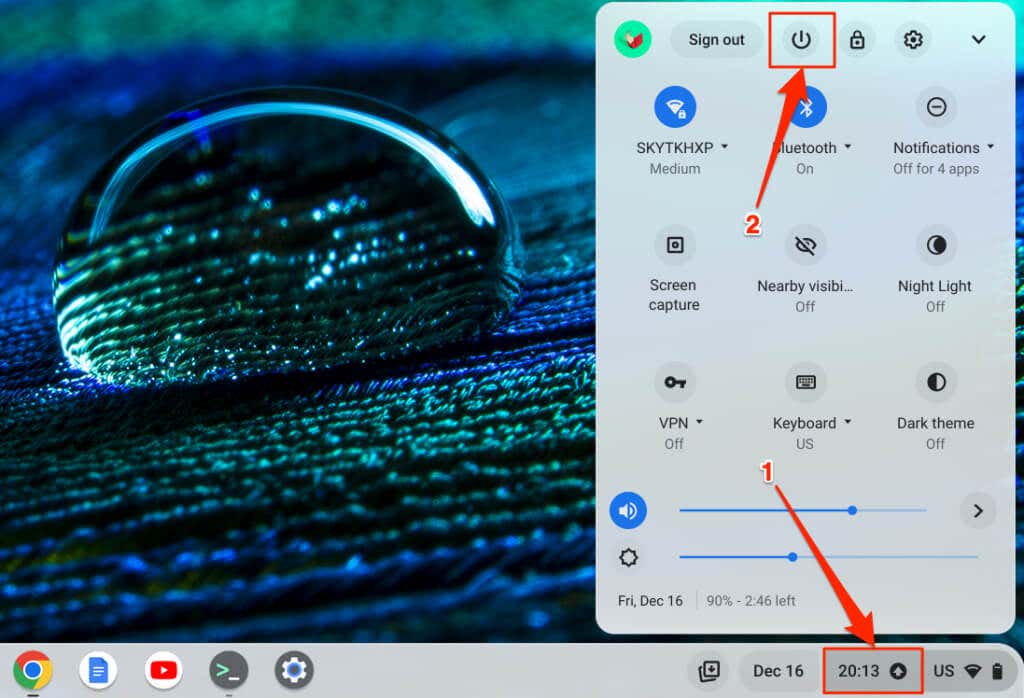
5. Mulai ulang dan Perbarui Chromebook Anda
Menginstal pembaruan perangkat lunak adalah cara lain untuk memulai ulang Chromebook Anda. Chromebook secara otomatis mengunduh pembaruan perangkat lunak saat tersambung ke Wi-Fi atau Ethernet. Jadi saat ChromeOS mengunduh pembaruan di latar belakang, Anda akan mendapat pemberitahuan untuk memulai ulang Chromebook guna memasang pembaruan..
Pilih waktu di pojok kanan bawah layar dan ketuk Mulai ulang untuk memperbaruipada notifikasi “Pembaruan tersedia”.
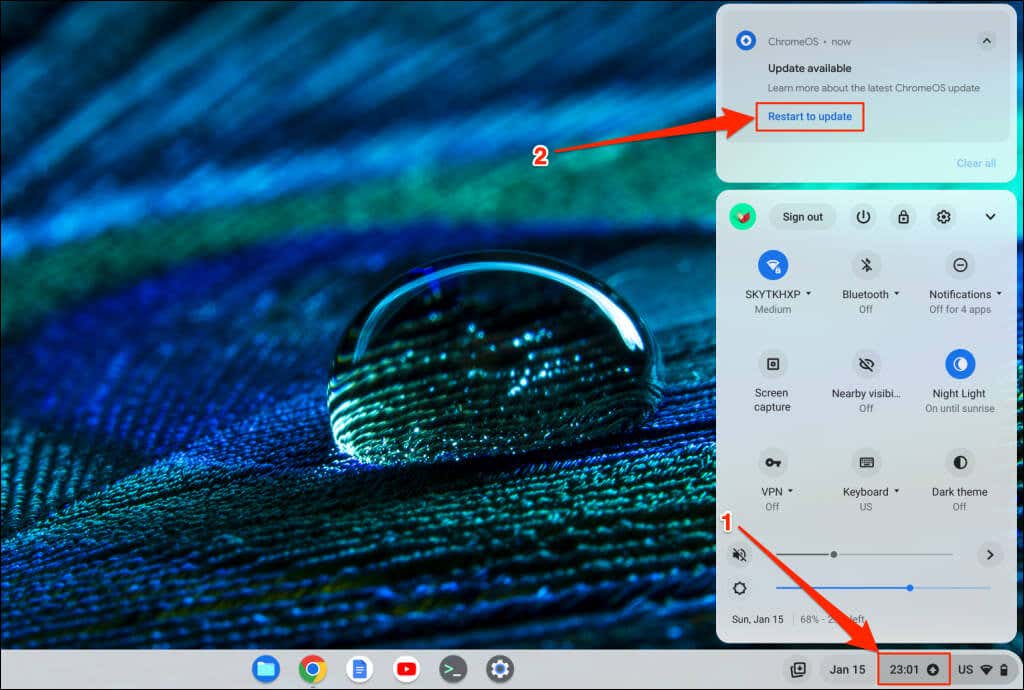
Atau juga, buka aplikasi Setelan, pilih Tentang ChromeOSdi sidebar, dan pilih tombol Mulai Ulang.
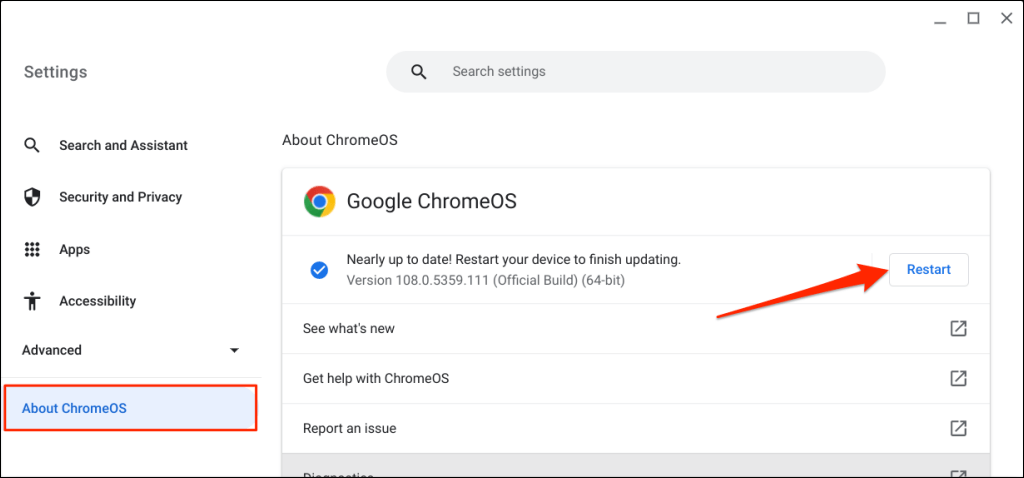
Baca tutorial tentang memperbarui Chromebook kami untuk mempelajari cara lain memasang pembaruan ChromeOS.
6. Mulai Ulang Chromebook Anda dengan Keras
Hard Restart (juga disebut Hard Reset atau Reset Pengontrol Tertanam) akan melakukan boot ulang perangkat keras Chromebook Anda—keyboard, layar, touchpad, dll. Melakukan restart perangkat keras mungkin dapat memperbaiki masalah yang tidak dapat diatasi dengan reboot biasa.

Memulai ulang perangkat keras Chromebook Anda mungkin menghapus beberapa file di folder “Unduhan”. Cadangkan file dalam folder ke google Drive, USB thumb drive, atau lokasi lain di Chromebook Anda.
Langkah-langkah untuk menyetel ulang perangkat keras Chromebook akan bervariasi berdasarkan model atau jenis Chromebook Anda. Cabut perangkat atau aksesori eksternal (drive USB, mouse, kabel daya, headphone, dll.) dari Chromebook Anda sebelum memulai ulang perangkat kerasnya.
Mulai ulang Perangkat Keras Laptop Chromebook
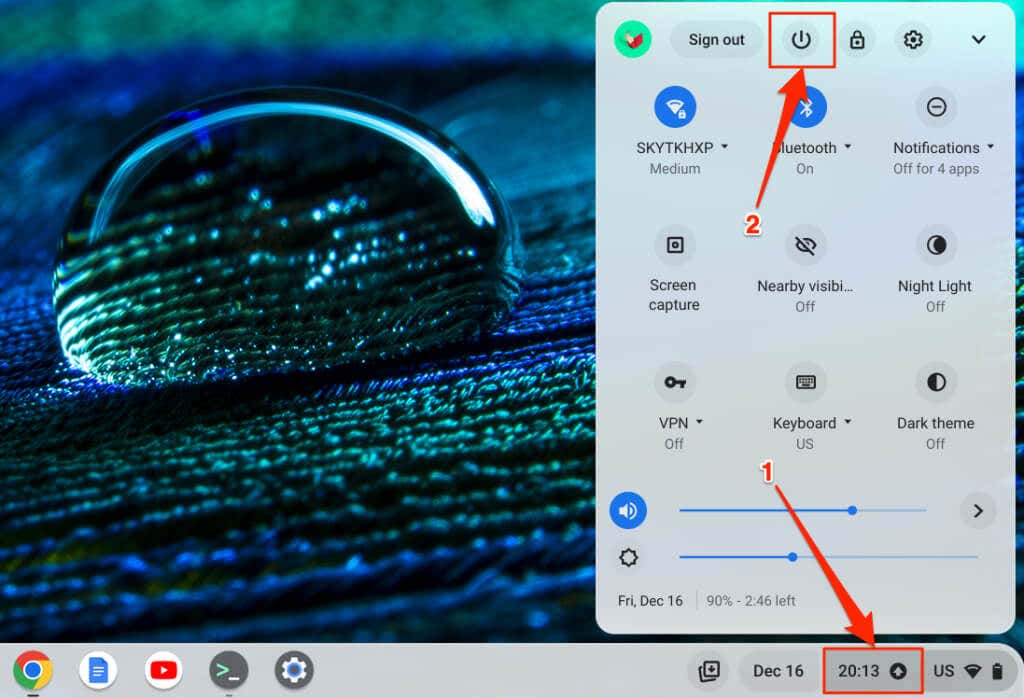
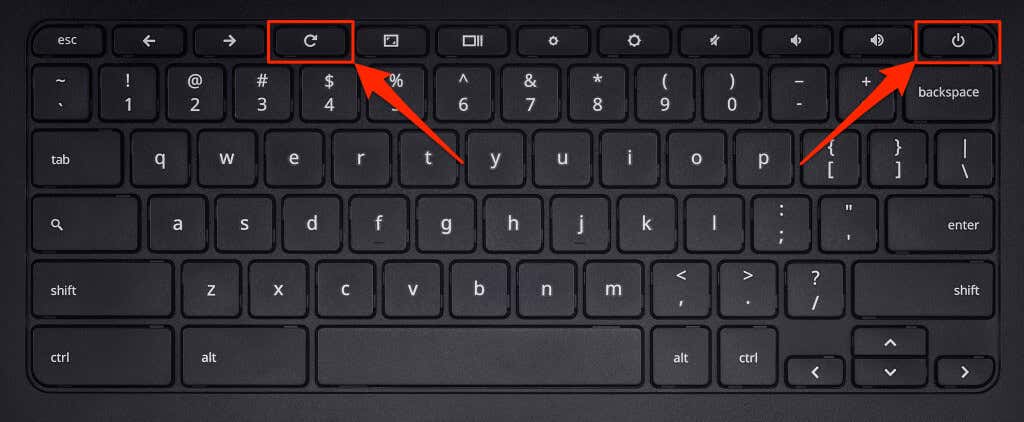
Mulai ulang Chromebook 2-in-1 atau Tablet Chromebook
Mulai ulang Perangkat Keras di Chromebook dengan Baterai yang Dapat Dilepas

Jika Chromebook Anda memiliki baterai yang dapat dilepas, Anda dapat memulai ulang perangkat kerasnya dengan melepas dan memasang kembali baterai. Tunggu beberapa detik dan tekan tombol Dayauntuk menghidupkan kembali Chromebook Anda..
Pastikan Anda mencabut kabel daya Chromebook sebelum melepas baterainya atau memulai ulang perangkat keras.
Mulai ulang Perangkat Keras Chromebook Menggunakan Tombol Reset
Beberapa Chromebook Samsung memiliki tombol reset pada lubang di casing bawah. Menekan tombol akan memulai ulang perangkat keras Chromebook Anda.
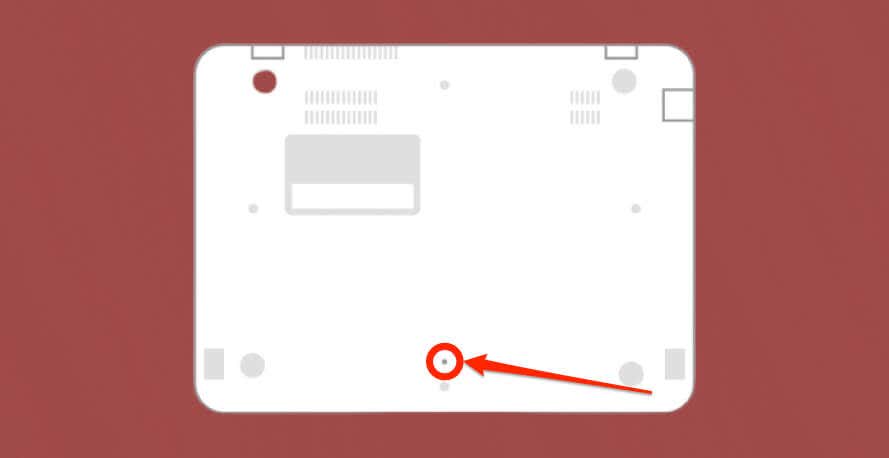
Matikan dan Hidupkan Chromebook
Ini adalah enam cara berbeda untuk mematikan dan memulai ulang Chromebook. Jika baterai Anda Chromebook tidak mau hidup atau terjebak di layar hitam, isi daya baterai selama beberapa menit dan coba lagi. Chromebook yang terlalu panas mungkin juga tidak dapat dihidupkan. Jika Chromebook Anda panas, biarkan hingga dingin selama beberapa menit dan coba nyalakan kembali. Powerwash (reset pabrik) Chromebook Anda atau hubungi produsennya jika masalah terus berlanjut.
.